Comment faire des fichiers audio plus fort
Les fichiers audio de faible volume peuvent être presque inutiles et très frustrants, surtout si vous ne pouvez pas réenregistrer l'audio original. Que ce soit une chanson MP3 que vous essayez d'écouter sur votre ordinateur portable ou un fichier audio enregistré qui n'est pas assez fort, augmenter le volume sur presque n'importe quel fichier audio peut facilement être fait en utilisant un logiciel de montage audio en ligne.
Dans cet article, je vais vous parler de quelques méthodes que vous pouvez utiliser pour corriger les niveaux sonores d'un fichier audio. Si vous avez seulement besoin de faire cela pour un seul fichier audio, le meilleur choix serait un outil en ligne. Si vous avez besoin de plus de contrôle et d'options ou devez ajuster le volume sur de nombreux fichiers, le programme d'édition audio de bureau sera probablement un meilleur choix.
Outils en ligne
Heureusement, il existe des sites sur Internet créés uniquement dans le but d'augmenter le volume de votre fichier audio. Voici ceux que j'ai utilisés et qui fonctionnent bien.
MP3 Louder

MP3 Louder rend vraiment facile d'augmenter le volume de votre fichier audio. Cliquez sur Parcourir pour sélectionner le fichier que vous souhaitez ajuster, puis choisissez le bouton d' option Augmenter le volume . Vous pouvez également utiliser ce site pour réduire le volume d'un fichier audio.
Par défaut, l'audio sera augmenté de trois décibels, ce qui est recommandé. Évidemment, vous pouvez jouer avec ce paramètre, qui va jusqu'à 50 décibels. En outre, vous pouvez choisir d'augmenter chaque canal ou seulement le canal gauche ou droit.
Cliquez sur le bouton Télécharger maintenant et attendez quelques minutes pendant que le fichier est téléchargé et optimisé. Après il est terminé, vous devriez voir un bouton de téléchargement vert. 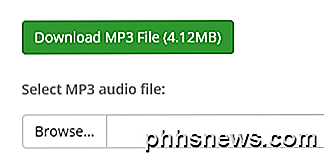
C'est à peu près ça! C'est vraiment facile à utiliser et complètement gratuit dès maintenant. Je suis sûr qu'il y a une certaine restriction sur la taille du fichier audio, mais cela devrait fonctionner correctement dans 99% des cas.
Tube à saisir
Grab Tube est un autre outil en ligne gratuit. Sélectionnez simplement votre fichier, puis choisissez entre normalisation automatique ou manuelle. Si vous choisissez le manuel, vous avez essentiellement trois options, qui sont présentées comme le mot fort dans le texte de plus en plus grand. 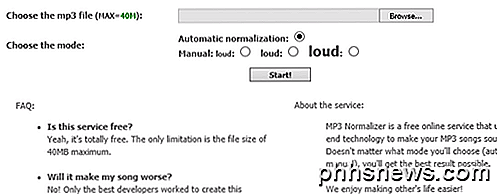
La taille maximale pour le fichier MP3 est de 40 Mo, ce qui devrait facilement être assez grand pour la plupart des gens. Si vous avez un fichier MP3 plus grand, vous pouvez toujours couper le fichier MP3 d'abord en plus petits morceaux, puis utiliser cet outil. 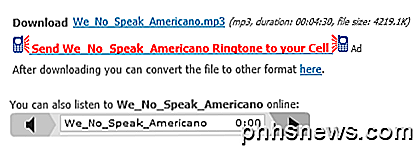
Vous pouvez télécharger le fichier audio directement en cliquant sur le lien ou vous pouvez écouter le nouveau fichier audio en ligne. Ceci est pratique dans le cas où le premier réglage n'était pas assez fort et que vous deviez essayer un réglage plus élevé.
Outils de bureau
Sur le bureau, mon outil favori pour éditer n'importe quel type d'audio est Audacity. J'ai déjà écrit plusieurs articles sur Audacity, notamment comment convertir des cassettes au format numérique et comment capturer l'audio de votre PC. En utilisant Audacity, il est vraiment facile d'augmenter le volume de votre fichier audio aussi.
Audacity
Un autre avantage de l'utilisation d'un outil comme Audacity est que vous pouvez augmenter le volume d'une partie seulement de la piste, plutôt que le tout. Les outils en ligne vont tout amplifier, ce qui pourrait avoir pour conséquence que certaines parties soient trop bruyantes et donc tronquées.
Ouvrez Audacity et chargez le fichier audio dans le programme. Si vous voulez amplifier toute la piste, ne sélectionnez rien. Si vous avez besoin d'amplifier juste une partie de la piste, allez-y et sélectionnez cette partie en cliquant et en faisant glisser votre souris sur la zone bleue.
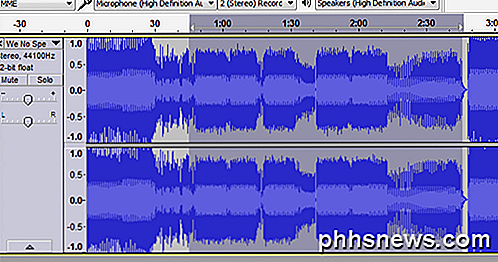
Maintenant, cliquez sur Effet en haut puis cliquez sur Amplifier dans la liste des effets.
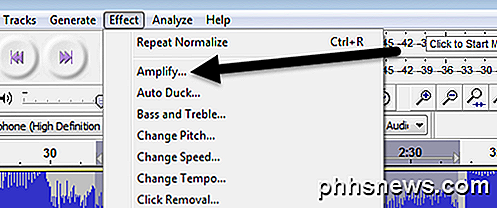
Ici vous pouvez ajuster le curseur pour choisir la quantité d'amplification en décibels. Notez que si le son est coupé parce qu'il est trop fort, le bouton OK sera grisé sauf si vous cochez la case Autoriser le découpage . Si vous souhaitez amplifier le fichier audio dans Audacity sans écrêtage audio, vous devez sélectionner uniquement la partie qui est faible ou vous devez d'abord utiliser un compresseur audio.
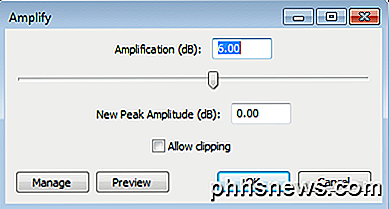
Un compresseur audio réduira la différence entre les points les plus bas et les plus élevés (les plus forts) d'une piste. Audacity, bien sûr, a également intégré la fonctionnalité du compresseur. Cliquez simplement sur Effet et choisissez Compresseur . Vous pouvez lire ici comment fonctionne compresseur dans Audacity.
Une fois que vous avez fait cela, vous pouvez essayer d'amplifier l'audio à nouveau. En outre, essayez d'autoriser l'écrêtage une fois et de voir à quoi cela ressemble. Parfois, même avec l'écrêtage, l'audio semble acceptable.
Globalement, ajuster le volume sur une piste audio est une tâche facile, mais obtenir le bon résultat peut être un peu plus compliqué. Souvenez-vous toujours de conserver votre fichier audio d'origine, afin de pouvoir y revenir facilement au cas où les réglages ne vous conviendraient pas. Si vous avez des questions, postez un commentaire. Prendre plaisir!

Comment accéder aux disques durs locaux et USB de votre machine virtuelle Hyper-V
Il est extrêmement pratique d'accéder à un disque dur local (qu'il s'agisse d'un disque interne ou externe) connecté à votre ordinateur Windows à partir d'une machine virtuelle exécutée dans Hyper-V. Ce n'est pas si commode de comprendre exactement comment accomplir cette fin si. Lisez ce que nous vous expliquons.

Pourquoi la résolution d'écran 1366 × 768 existe-t-elle?
Si vous avez tendance à vous concentrer davantage sur les formats d'image 16: 9 et 4: 3 vous vous demandez ce qu'il se passe avec la résolution de l'écran d'ordinateur portable populaire 1366 × 768. La séance de questions-réponses d'aujourd'hui nous est offerte par SuperUser, une subdivision de Stack Exchange, un regroupement de sites Web de questions-réponses mené par la communauté.



